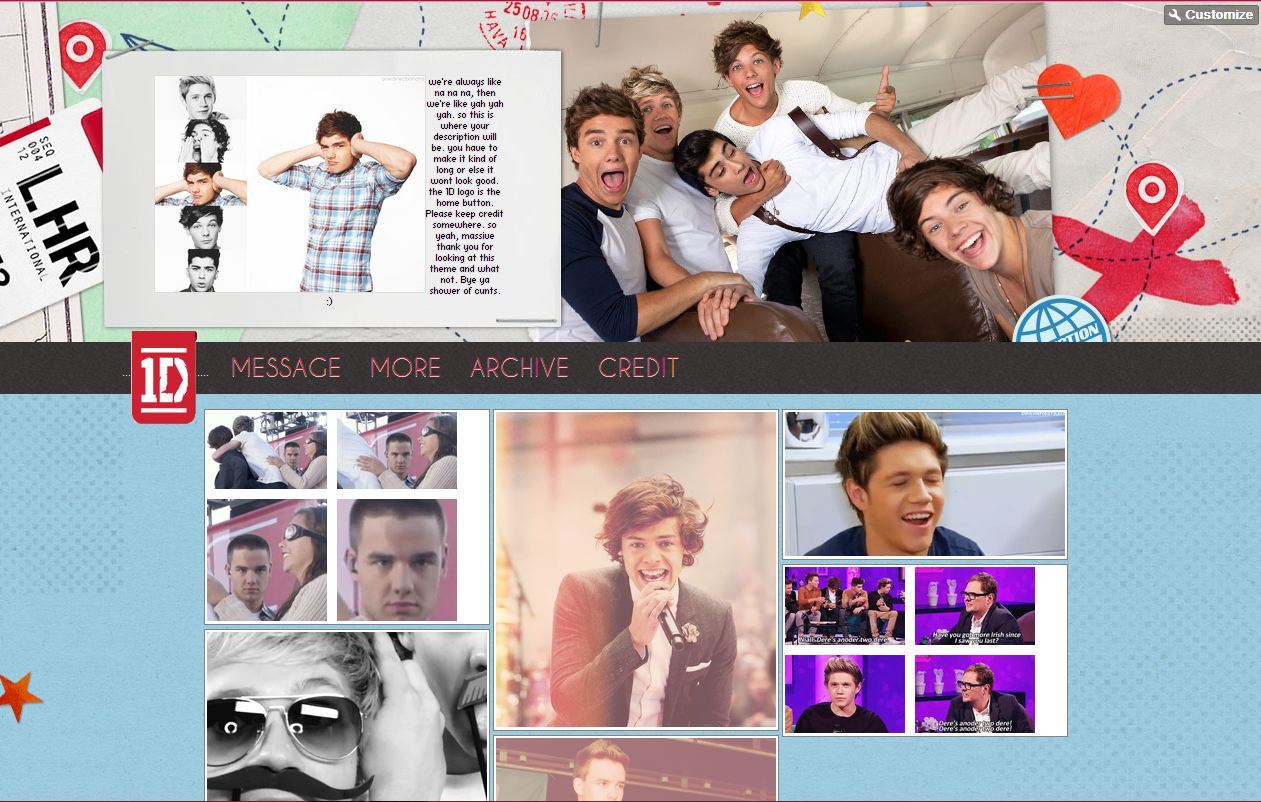O tutorial que eu vou trazer é bem fácil, tive que fuçar para fazer o tema do meu blog, já que odeio os dois pontos que ficam depois dos "N Comentarios", isso, o link mesmo. Nada mais chato do que isso, né? Então que tal personalizar? Siga o tutorial abaixo:

1. Vá na parte de editar o HTML do seu blog, clique na opção "Expandir modelo de widgets", procure pela seguinte linha (com o Ctrl+F): <span class='post-comment-link'>, você encontrará o bloco de códigos igual este abaixo, certo?
No Layout Minima
<span class='post-comment-link'><b:if cond='data:blog.pageType != "item"'><b:if cond='data:post.allowComments'><a class='comment-link' expr:href='data:post.addCommentUrl' expr:onclick='data:post.addCommentOnclick'><b:if cond='data:post.numComments == 1'>1<data:top.commentLabel/><b:else/><data:post.numComments/> <data:top.commentLabelPlural/></b:if></a></b:if></b:if></span>
No Layout Travel
<span class='post-comment-link'><b:if cond='data:blog.pageType != "item"'><b:if cond='data:blog.pageType != "static_page"'><b:if cond='data:post.allowComments'><b:include data='post' name='comment_count_picker'/></b:if></b:if></b:if></span>
Agora que você achou os códigos, para mudar, é só substituir pelo código abaixo:
Código
<span class="post-comment-link">
<b:if cond="data:blog.pageType != "item"">
<b:if cond="data:post.allowComments">
<a class="comment-link" expr:href="data:post.addCommentUrl" expr:onclick="data:post.addCommentOnclick">
<b:if cond="data:post.numComments == 0"> Sem comentários
<b:else>
<b:if cond="data:post.numComments == 1">1 Comentário
<b:else>
<data:post.numcomments> Comentários
</data:post.numcomments></b:else></b:if></b:else></b:if></a>
</b:if>
</b:if>
</span>
Pronto, agora só modificar o que será mostrado no post, eu deixei ali "Sem comentários","1 Comentário" e "X Comentários", mas você pode modificar ao seu gosto e prontinho, gostaram? Até o próximo post então! ~Chu!